크롬 브라우저 메모리 절약 모드 끄는 방법
- IT 정보/인터넷
- 2023. 4. 7.

아니, Chrome 브라우저를 이용해서 챗 지피티와 재미나게 놀다가 잠깐 컴퓨터 사용을 멈추고 다시 켜보니까 갑자기 자동으로 새로고침이 되는 문제가 있어서 참 어이가 없었다. 오늘은 크롬 브라우저 메모리 절약 모드 끄는 방법을 알아보자.
크롬 새로 고침 오류가 발생하는 이유
알고 보니까 이 문제는 최근 Chrome 업데이트로 인해 메모리 절약 모드 기능이 활성화되면서 장시간 사용하지 않는 탭을 자동으로 비활성화하는 것이 문제였다. 이렇게 컴퓨터의 리소스를 확보할 수 있지만 다른 문제가 발생하게 된다.
비활성화 상태가 된 탭을 다시 열면, 아무리 중요한 일을 하고 있었다고 할지라도 자동으로 새로고침되는 문제가 발생하는 것이다. 작업 내용을 저장하지 않으면 새로고침과 동시에 모든 내용이 날라가게 되는 것이다.
크롬 브라우저 메모리 절약 모드 끄는 방법 (비활성화)
이제 자동으로 chrome 탭이 새로고침되는 문제의 원인을 파악했으니, 이를 해결해 주도록 하자. 다음 설명을 따르면 어렵지 않게 메모리 절약 모드를 비활성화할 수 있을 것이다.
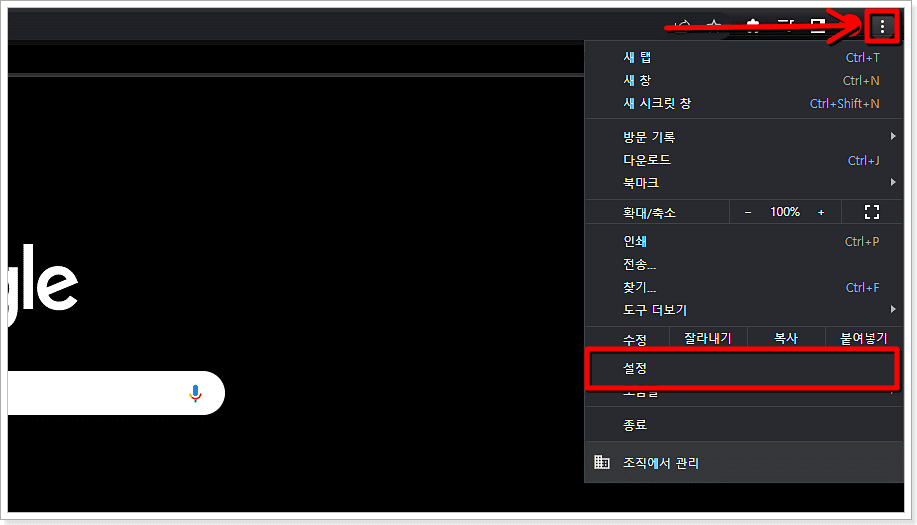
Chrome 브라우저 새 탭을 열어주도록 하자. 메인 화면 우측 상단에 잘 보면 세로로 점 3개가 있는 아이콘을 볼 수 있을 것이다. 이것을 클릭하고, 드롭다운 메뉴들 중 '설정'을 눌러주자.

크롬 설정 탭으로 넘어오면 왼쪽에 '성능'메뉴가 보일 것이다. 해당 메뉴를 클릭해서 성능과 관련한 설정을 이어가도록 하자.
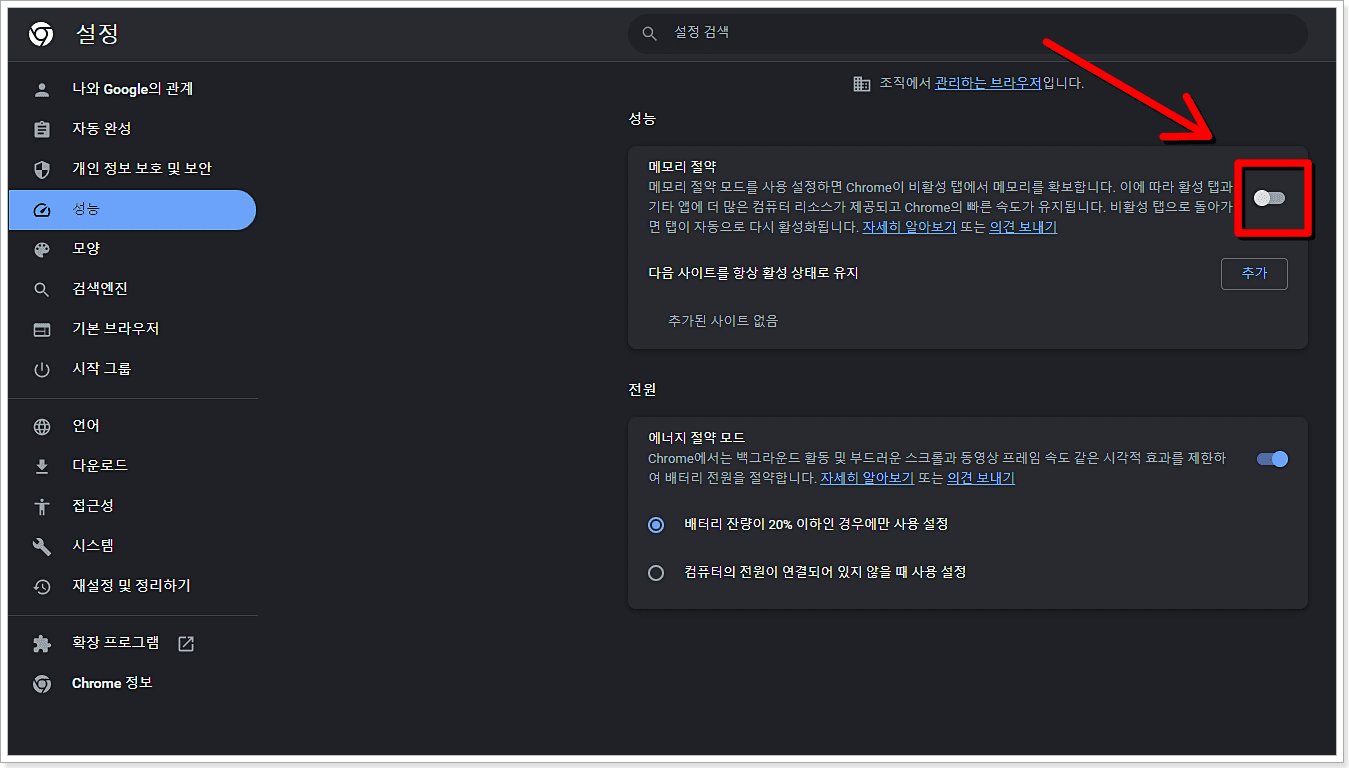
성능 설정 탭으로 넘어왔다면, '메모리 절약 모드'우측에 있는 체크박스를 클릭하여 체크를 해제한다. 위 사진은 메모리 절약 모드가 비활성화된 상태다. 이걸 보고 착각해서 클릭했다가, 도로 활성화하는 불상사는 없길 바란다.
이렇게 크롬 브라우저를 자동으로 새로고침하게 만드는 메모리 절약 모드는 꺼졌다. 앞으로는 chrome 업데이트 내용을 미리미리 살펴보고 발 빠르게 대처를 하는 것이 좋겠다.
이 글은 김정보 님의 글을 참고하여 작성되었다.
크롬 메모리 절약 모드 비활성화 방법 (자동 새로고침 해결)
크롬 메모리 절약 모드 비활성화 방법을 설명하는 글입니다. 최근 Chrome 업데이트 이후 메모리 절약이라는 기능이 새롭게 추가되어 사용하지 않는 탭이 강제로 비활성화되는 문제가 발생했습니
rlawjdqh.com